
Windows 10-brukere har rapportert at Avanserte skjerminnstillinger mangler fra skjerminnstillinger for Windows 10, spesielt etter oppdatering av Windows 10 Creators Update (v1703). Ikke bekymre deg hvis du har det samme problemet. Det er noe du kan gjøre.
Prøv disse løsningene:
Fix 1: Oppdater grafikkortdriveren
En manglende eller utdatert grafikkortdriver kan føre til at de avanserte skjerminnstillingene dine mangler på datamaskinen. Så oppdatering av skjermkortdriveren er alltid et valg for å løse problemet.
Det er to måter å oppdatere grafikkortdriveren på: manuelt og automatisk .
Oppdater sjåføren manuelt - Du må gå til produsentens nettsted for grafikkortet ditt, finne den siste riktige driveren for å laste ned og installere den på datamaskinen. Dette krever tid og datakunnskaper.
Oppdater sjåføren automatisk - Hvis du ikke har tid eller tålmodighet, kan du gjøre det automatisk med Driver lett .
Driver Easy vil automatisk oppdage problemdriverne i systemet ditt. Du trenger ikke å vite nøyaktig hvilket system datamaskinen din kjører, du trenger ikke risikere å laste ned og installere feil driver, og du trenger ikke å bekymre deg for å gjøre en feil når du installerer. Driver Easy takler alt.
Driver Easy støtter GRATIS og Til versjon. Du trenger bare to klikk for å oppdatere alle driverne dine hvis du bruker Pro-versjonen (og du får en 30-dagers pengene tilbake-garanti ).
1) nedlasting og installer Driver Easy på datamaskinen.
2) Kjør Driver Easy og klikk på Skann nå knapp. Driver Easy vil da skanne datamaskinen og oppdage eventuelle drivere.
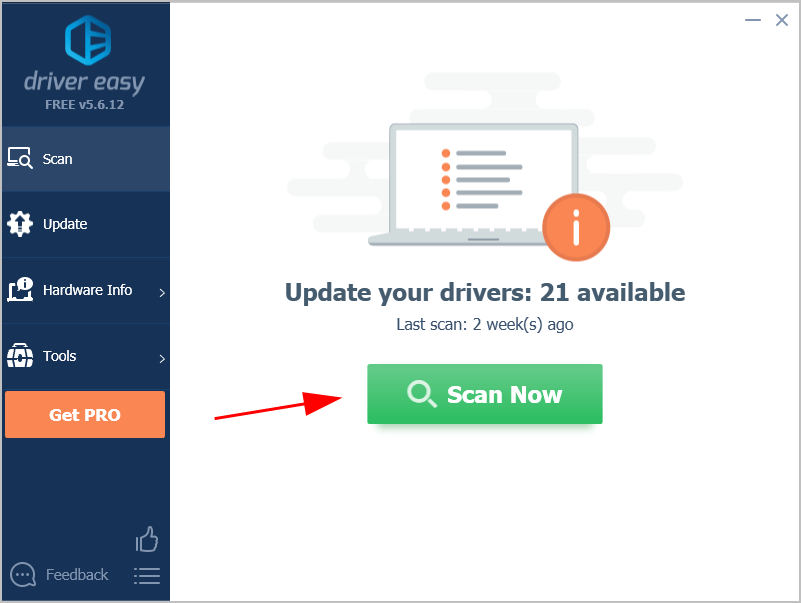
3) Klikk på Oppdater knappen ved siden av grafikkortet for å laste ned riktig versjon av driveren, og installer den deretter manuelt.
Eller klikk Oppdater alt for å oppdatere alle drivere automatisk (dette krever Pro-versjon - du blir bedt om å oppgradere når du klikker Oppdater alt ).
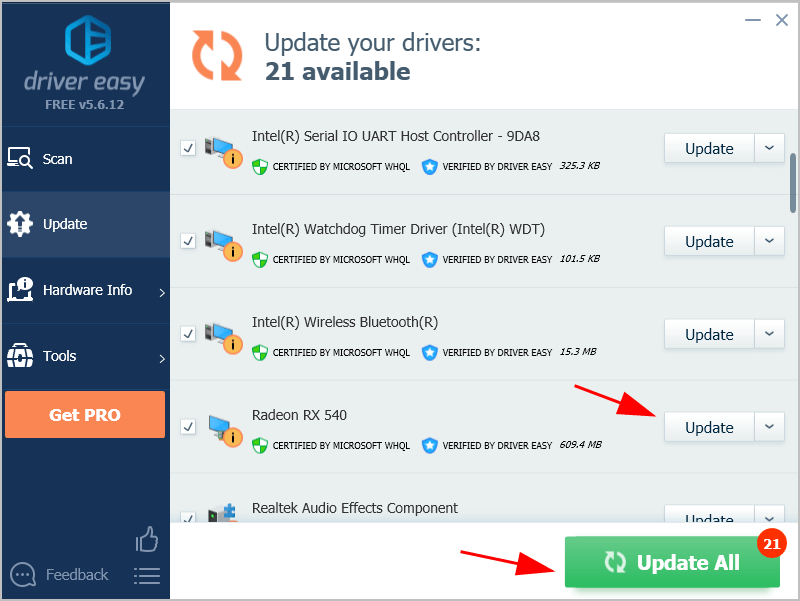
4) Start datamaskinen på nytt for å tre i kraft.
Gå nå til skjerminnstillingene på Windows 10-datamaskinen din og se om de avanserte skjerminnstillingene er der.
Fix 2: Finn skjerminnstillingene via Egenskaper for skjermadapter
Ikke bekymre deg hvis de avanserte skjerminnstillingene fortsatt mangler. Prøv å finne den via Egenskaper for skjermadapter.
Slik gjør du det:
1) Trykk på Windows-logonøkkel og Jeg samtidig for å påkalle Innstillinger app.
2) Klikk System .
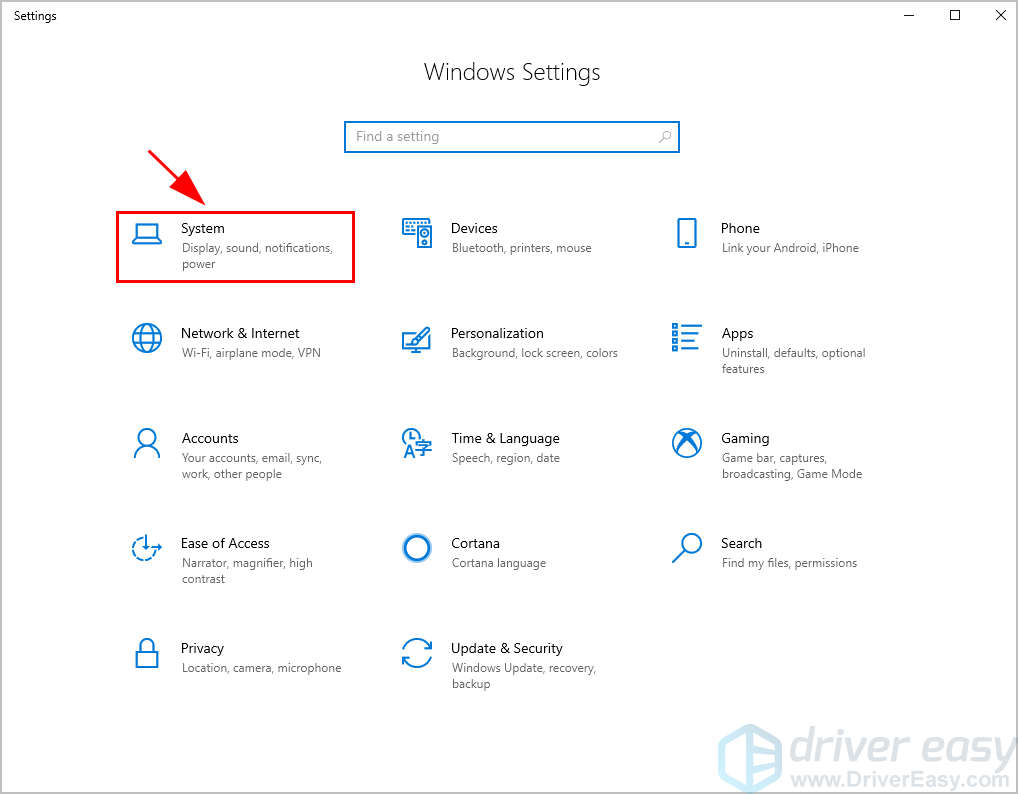
3) Klikk Vise til venstre.
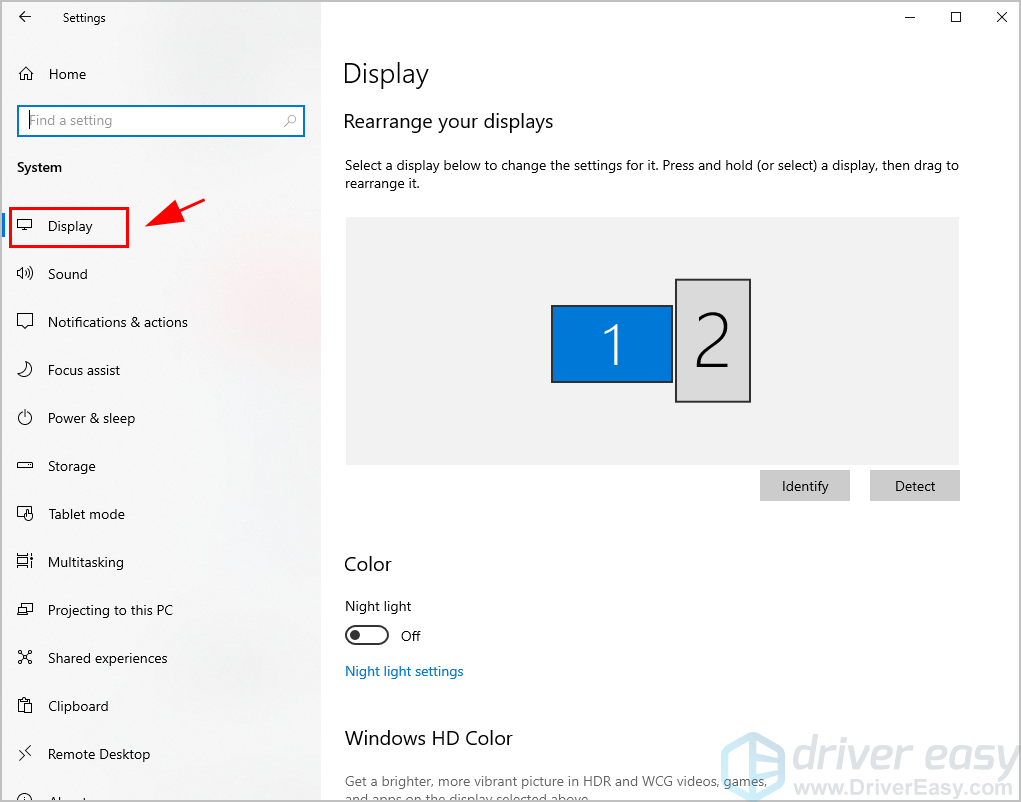
Hvis du vil endre størrelsen på teksten og appene dine, klikker du på Avanserte skaleringsinnstillinger eller Skala og layout , så bør du kunne tilpasse innstillingene dine.
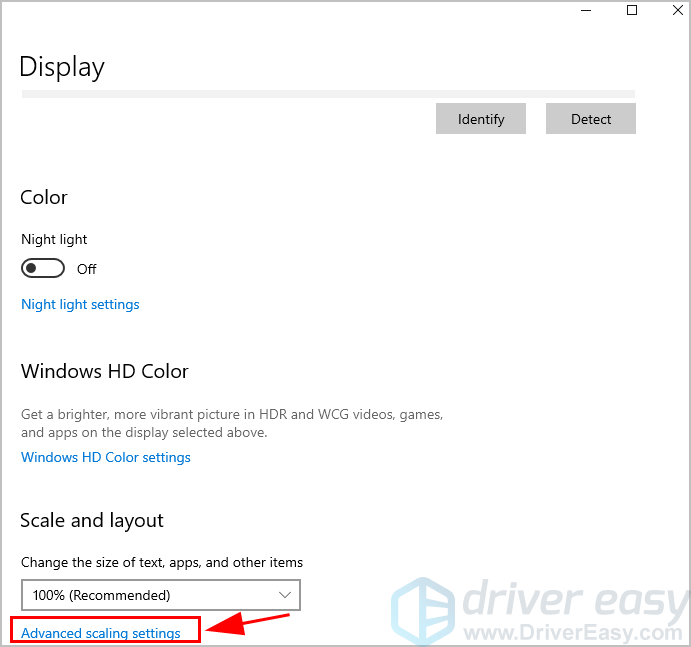
Hvis du vil endre skjermoppløsningen, klikker du på rullegardinmenyen til Skjermoppløsning , og velg riktig oppløsning du vil ha.
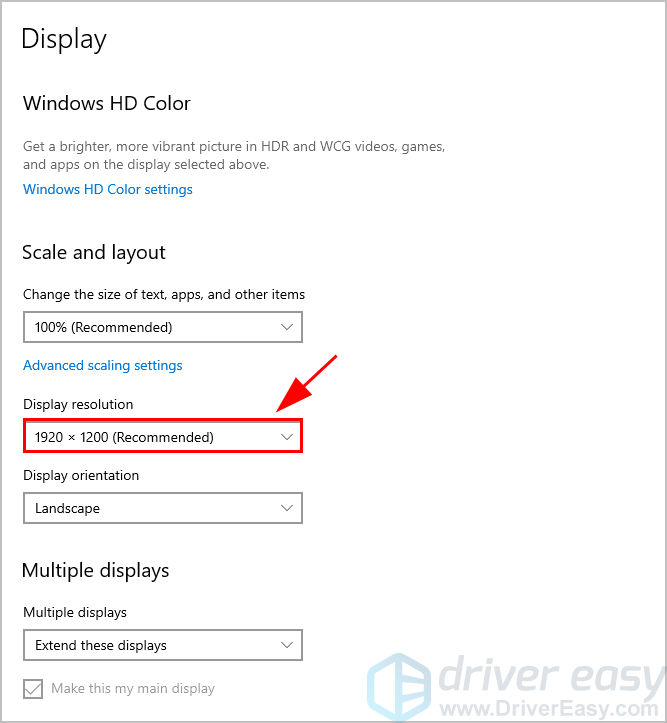
Hvis du vil endre fargebehandlingen, skriver du inn Kalibrer skjermfarge i søkefeltet i Innstillinger, og åpne Fargehåndteringsrute , så kan du konfigurere skjermens fargeinnstillinger.
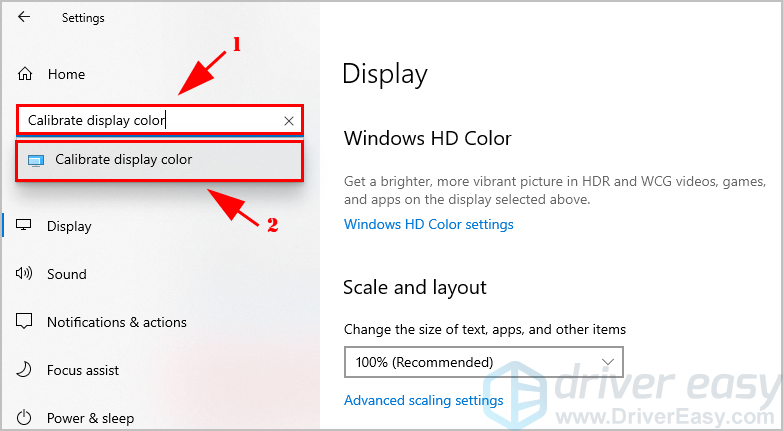
Så det er det. Hvis du har spørsmål som er relevante for avanserte skjerminnstillinger i Windows 10, kan du gjerne legge igjen kommentaren nedenfor, så får vi se hva mer vi kan gjøre.






![[RETTET] Feil 0xc19001e1 i Windows 10](https://letmeknow.ch/img/knowledge/04/error-0xc19001e1-windows-10.jpg)